if関数の使い方と例
- 藏色散人オリジナル
- 2019-06-06 14:08:3112879ブラウズ

EXCEL の if 関数の使い方と例
IF 構文形式:
IF(logical_test,value_if_true,value_if_false)
意味: 条件が満たされているかどうかを判断し、満たされている場合は値を返し、満たされていない場合は別の値を返します。
例: スコアが修飾されているかどうかの計算方法
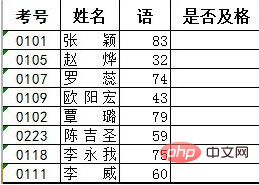
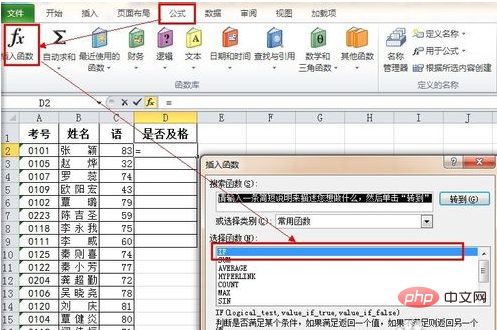
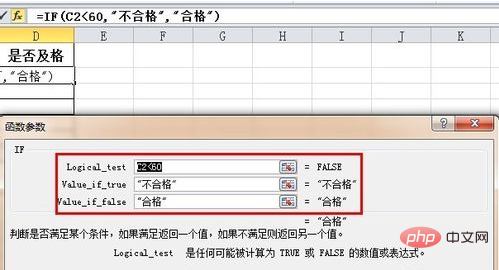
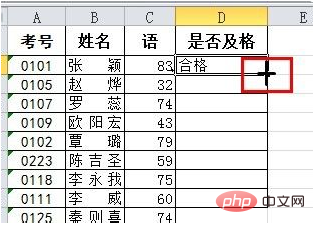
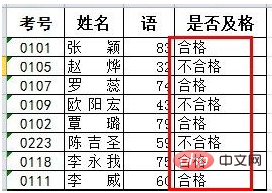
Excel 基本チュートリアルをご覧ください。 # ##カラム!
以上がif関数の使い方と例の詳細内容です。詳細については、PHP 中国語 Web サイトの他の関連記事を参照してください。
声明:
この記事の内容はネチズンが自主的に寄稿したものであり、著作権は原著者に帰属します。このサイトは、それに相当する法的責任を負いません。盗作または侵害の疑いのあるコンテンツを見つけた場合は、admin@php.cn までご連絡ください。

